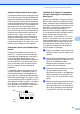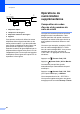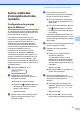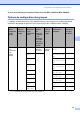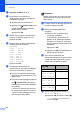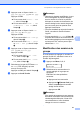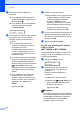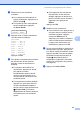Advanced User's Guide
Table Of Contents
- GUIDE DE L’UTILISATEUR AVANCÉ MFC-7360N/MFC-7460DN/MFC-7860DW
- Guides utilisateur : où les trouver ?
- Table des matières
- 1 Configuration générale
- 2 Fonctions de sécurité
- 3 Envoi d'une télécopie
- Options d'envoi supplémentaires
- Opérations d’envoi supplémentaires
- Présentation de la relève
- 4 Réception d’une télécopie
- Options de télécopie à distance
- Opérations de réception supplémentaires
- Impression réduite d'une télécopie entrante
- Impression recto verso en mode Fax (MFC-7460DN et MFC-7860DW)
- Configuration du tampon de réception de télécopie
- Réception d'une télécopie à la fin d'une conversation
- Paramétrage de la densité d’impression
- Impression d'une télécopie à partir de la mémoire
- Réception de télécopies en mémoire lorsque le bac à papier est vide
- Présentation de la relève
- 5 Composition et enregistrement de numéros
- 6 Impression de rapports
- 7 Faire des copies
- Réglages de copie
- Arrêt de la copie
- Agrandissement ou réduction de l'image copiée
- Utilisation de la touche Options
- Amélioration de la qualité de la copie
- Tri des copies à l'aide du chargeur automatique de documents
- Ajustement du contraste et de la luminosité
- Réalisation de copies N en 1 (disposition des pages)
- Copie 2 en 1 d'une pièce d'identité
- Copie recto verso (une face vers deux faces) (MFC-7460DN et MFC-7860DW)
- Réglages de copie
- A Entretien régulier
- B Glossaire
- Index
- brother CAN-FRE
Chapitre 5
40
a Appuyez sur Menu, 2, 3, 3.
b Choisissez la monotouche ou
l'emplacement de numéro abrégé où
enregistrer le groupe.
Appuyez sur une monotouche.
Appuyez sur (Carnet d’adr.) puis
entrez l'emplacement de numéro
abrégé à trois chiffres.
Appuyez sur OK.
c Servez-vous du pavé numérique pour
entrer le numéro du groupe (1 à 8).
Appuyez sur OK.
d Appuyez sur a ou b pour sélectionner
l'une des actions suivantes :
Fax/IFAX
Courr. - PDF cl
Courr. - JPG cl
Courr. - XPS cl
Cour - PDF gr
Cour - JPG gr
Cour - XPS gr
Cour - PDF N&B
Cour - TIFF N&B
Appuyez sur OK.
e Pour ajouter des numéros de
monotouche ou des numéros abrégés,
suivez les instructions ci-dessous :
Pour les numéros de monotouche,
appuyez sur les monotouches l’une
après l’autre.
Pour les numéros abrégés, appuyez
sur (Carnet d’adr.) puis entrez
l'emplacement de numéro abrégé à
trois chiffres.
L’écran ACL affichera les numéros
de monotouche sélectionnés par un
l et les numéros abrégés par un #
(par exemple l006, #009).
Remarque
Quand vous incluez un courriel, tous les
autres numéros du groupe doivent être
des courriels.
f Lorsque vous avez terminé d'ajouter les
numéros, appuyez sur OK.
g Effectuez l'une des opérations
suivantes :
Entrez le nom à l’aide du pavé
numérique (maximum
15 caractères). Servez-vous du
tableau sur la Saisie de texte dans
l'Annexe C du Guide de l'utilisateur
pour de l'aide au sujet de la saisie de
caractères.
Appuyez sur OK.
Appuyez sur OK pour enregistrer un
groupe sans le nommer.
h Pour choisir la résolution de
télécopie/numérisation du groupe, allez
à l'étape suivante appropriée, comme
indiqué dans le tableau ci-après.
i Appuyez sur a ou b pour choisir Std,
Fin, S.Fin
1
ou Photo.
Appuyez sur OK, puis allez à l'étape n.
1
S.Fin ne s'affiche pas si vous ajoutez un
courriel à l'étape e.
Option choisie à
l'étape d
Allez à l'étape
Fax/IFAX i
Courr. - PDF cl j
Courr. - JPG cl
Courr. - XPS cl
Cour - PDF gr k
Cour - JPG gr
Cour - XPS gr
Cour - PDF N&B l
Cour - TIFF N&B